آموزش Illustrator – دوره مقدماتی
١ – مفاهیم اولیه
مقدمه – مرور کلی درس ها – تصاویر گرافیکی و برداری
٢ – شروع کار با نرم افزار
ایجاد فایل جدید – امکانات کادر New Document – تنظیمات ایجاد فایل
٣ – کار با محیط کاری
آشنایی با محیط برنامه – آشنایی با پانل ابزار – کار با پانل ها – کار با Workspaceها – تنظیمات Workspaceها
۴ – ذخیره فایل ها
روش های ذخیره فایل ها – تنظیمات ذخیره فایل ها – کار با Templateها
۵ – تنظیم نمایش فایل ها
تنظیم نمایش فایل ها
۶ – ترسیم اشکال هندسی ساده
ابزار Rectangle – ابزار Rounded Rectangle – ابزارهای Ellipse و Polygon – ابزار Star
٧ – انتخاب و ویرایش Objectها
کاربرد ابزار Selection – اعمال دستورات ویرایشی – تغییر ابعاد و چرخش اجسام
٨ – کار با ابزارهای ویرایشی
ابزار Direct Selection – ابزارهای Rotate و Scale – تغییر ظاهر اشکال
٩ – کاربرد خط کش ها و انواع خطوط
خط کش ها و خطوط راهنما – خطوط شبکه ای و خاصیت Snap – خطوط راهنمای هوشمند
١٠ – مديريت Objectها
قفل و پنهان کردن Objectها – ترازبندی Objectها – توزيع Objectها
١١ – کار با Artboardها
مفهوم Artboard – پیمایش Artboardها – ابزار Artboard – تنظيمات Artboard – پانل Artboards
١٢ – پیمایش اسناد
کاربرد ابزارهای Zoom و Hand – پیمایش و بزرگنمایی اسناد – ذخیره سازی نماها – پیش نمایش اسناد
١٣ – رنگ آمیزی اشکال
آشنایی با سیستم های رنگی – آشنایی با مفهوم Fill – آشنایی با مفهوم Stroke – کادر محاوره ای Color Picker
١۴ – پانل های رنگ
کار با پانل Swatches – کار با پانل Color – ایجاد گروه های رنگی – کار با پانل Color Themesها
١۵ – کاربرد گرادیان ها
کار با پانل Gradient – اعمال گرادیان بر روی Stroke – گرادیان شعاعی و نقطه ای – کار با ابزار Gradient
١۶ – کار با Gradient Mesh
کار با Gradient Mesh – ایجاد یک پشت زمینه انتزاعی
١٧ – كاربرد ابزارهای ترسیم
ابزارهای Line Segment و Arc – ابزار Spiral – کار با Rectangular Grid
١٨ – ویرایش خطوط پیرامونی
کاربرد پانل Stroke – تنظیمات پانل Stroke – کاربرد ابزار Width
١٩ – ترسیم و ویرایش مسیرها
کار با ابزار های Pen و Lasso – ویرایش نقاط (Anchor (۱ – ویرایش نقاط (Anchor (۲ – کار با Corner Widgetها
٢٠ – آزمون های عملی
۶ دوره آزمون عملی
آموزش Illustrator – دوره متوسط
١ – کاربرد ابزار Curvature
کار با ابزار Curvature – طراحی نهنگ
٢ – ایجاد و ویرایش مسیرها
کار با ابزار Shaper – کار با ابزار Pencil – کار با ابزار Reshape
٣ – کنترل تنظیمات مسیرها
اتصال نقاط Anchor و مسیرها – جداسازی Fill و Stroke
۴ – گروه بندی Objectها
روش گروه بندی Objectها – ویرایش Objectهای گروه – تغییر چیدمان Objectها
۵ – کاربرد پانل Pathfinder
کار با قسمت Shape Mode – کار با قسمت Pathfinder – ایجاد یک ستاره سه بعدی
۶ – ترکیب Objectها
دستورات Make و Release – کار با ابزار Shape Builder – طراحی روباه گرافیکی – ایجاد لوگوی سه بعدی – کار با ابزار Join – کار با Patternها
٧ – امکانات منوی Transform
امکانات منوی (Transform (۱ – امکانات منوی (Transform (۲
٨ – طراحی کاراکتر کارتونی
ترسیم اولیه کاراکتر – ترسیم نهایی کاراکتر
٩ – کاربرد Symbolها
کار با پانل Symbols – ویرایش و حذف Symbolها – گروه ابزار Symbol Sprayer
١٠ – کاربرد ابزار Paintbrush
کار با ابزار Paintbrush – نقش پانل Brushes
١١ – انواع قلم موها
قلم موهای Calligraphic – قلم موهای Scatter – قلم موهای Art – قلم موهای Bristle – قلم موهای Pattern
١٢ – ابزارهای کنترلی مسیرها
ابزار Blob Brush – ابزارهای Live Paint – حذف، برش و جدا کردن مسیرها
١٣ – کار با لایه ها
کاربرد لایه ها – قفل و پنهان کردن لایه ها – انتخاب و تغییر نام لایه ها
١۴ – تنظیمات لایه ها
امکانات کادر Layer Options – امکانات پانل (Layers (۱ – امکانات پانل (Layers (۲ – مفهوم Stacking Order
١۵ – طراحی جلوه آتشین
طراحی جلوه آتشین (۱) – طراحی جلوه آتشین (۲)
١۶ – درج متن
ابزارهای درج متن – کار با متن Area – تنظیمات متن Area – درج متن روی مسیر – کار با Overset Text
١٧ – ویرایش متن
کاربرد پانل Character – کاربرد پانل Paragraph – کاربرد Glyphها
١٨ – استفاده از تصاویر
کار با تصاویر Bitmap – کاربرد پانل Links – نحوه Trace کردن تصاویر – تنظیمات پانل Image Trace – ایجاد Mask بر روی تصاویر
١٩ – ترکیب لایه ها
کاربرد پانل Transparency – کار با Opacity Mask
٢٠ – آزمون های عملی
۶ دوره آزمون عملی
آموزش Illustrator – دوره پیشرفته
١ – کار با Blending Mode
تنظیمات Blending Mode – کاربرد Blending Mode
٢ – کاربرد Appearance و Styleها
کار با پانل Appearance – اضافه کردن Fill و Stroke – کاربرد Style ها – ایجاد جلوه نئونی
٣ – کاربرد ابزارهای انتخاب
کار با ابزار Eyedropper – طراحی بادمجان گرافیکی – کار با ابزار Magic Wand
۴ – کار با ابزارهای Liquify
کار با ابزارهای (Liquify (۱ – کار با ابزارهای (Liquify (۲
۵ – کار با دستور Blend
کاربرد دستور Blend – تنظیمات دستور Blend
۶ – کار با نمودارها
ترسیم نمودار – ویرایش نمودار – تغییر نوع نمودار
٧ – کار در نمای Perspective
مفهوم Perspective – کاربرد نمای Perspective – خطوط شبکه ای Perspective – درج تصاویر در Perspective
٨ – کار با افکت های گروه 3D
اصول کار با افکت ها – افکت های گروه (3D (۱ – افکت های گروه (3D (۲ – طراحی دونات سه بعدی – طراحی تاس گرافیکی
٩ – طراحی Isometric
ایجاد مکعب Isometric – ایجاد شبکه Isometric – ایجاد متن Isometric – لایه های متن Isometric
١٠ – افکت های تغییر شکل (۱)
افکت های Convert To Shape – افکت های Distort & Transform – افکت های Path و Pathfinder
١١ – افکت های تغییر شکل (۲)
افکت Rasterize – افکت های Stylize – افکت های SVG Filters – افکت های Warp
١٢ – افکت های Artistic
افکت های (Artistic (۱ – افکت های (Artistic (۲ – افکت های (Artistic (۳
١٣ – سایر انواع افکت ها (۱)
افکت های Brush Strokes – افکت های Distort – افکت های Sketch – افکت های Stylize و Texture
١۴ – سایر انواع افکت ها (۲)
افکت های Blur – افکت های Pixelate – افکت های Video
١۵ – طراحی پیشرفته
طراحی گلدان – طراحی قطره آب (۱) – طراحی قطره آب (۲) – طراحی لوگو – تكثير پيرامون دایره
١۶ – کار با ابزار Flare
کار با ابزار Flare
١٧ – کار با ابزار Puppet
کاربرد ابزار Puppet – ایجاد فایل Gif Animate
١٨ – چاپ و ذخیره سازی
چاپ فایل – ذخیره سازی برای وب – تنظيمات ذخیره سازی برای وب
١٩ – ارتباط با سایر نرم افزارها
ارتباط با Animate – ارتباط با Photoshop
۲۰ – آزمون های عملی
۶ دوره آزمون عملی
نرم افزار Illustrator
این دیسک شامل نسخه ۶۴ بیتی از نرم افزار Adobe Illustrator ویرایش 2020 می باشد. جهت آگاهی از مراحل نصب و فعال سازی نرم افزار، ابتدا به پوشه برنامه در داخل دیسک مراجعه کرده و فیلم آموزشی نرم افزار را به صورت کامل مشاهده نمایید. نرم افزار Adobe Illustrator 2020 بر روی Windows 7 یا نسخه های جدیدتر از آن قابل نصب خواهد بود.

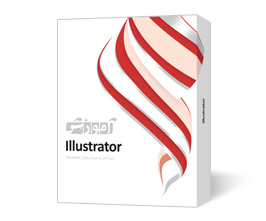
دیدگاهها
هیچ دیدگاهی برای این محصول نوشته نشده است.